Rumah >masalah biasa >Bagaimana untuk menyelesaikan masalah yang sistem Win10 sentiasa tidur secara automatik
Bagaimana untuk menyelesaikan masalah yang sistem Win10 sentiasa tidur secara automatik
- WBOYWBOYWBOYWBOYWBOYWBOYWBOYWBOYWBOYWBOYWBOYWBOYWBke hadapan
- 2023-06-29 16:29:253751semak imbas
Bagaimana untuk menyelesaikan masalah yang sistem Win10 sentiasa tidur secara automatik? Dengan penggunaan komputer yang semakin meningkat, kadangkala kita mungkin menghadapi masalah untuk menetapkan siap sedia automatik komputer win10 Jika kita perlu menetapkan siap sedia automatik komputer win10, bagaimana untuk menangani siap sedia automatik komputer win10? naik? Ramai rakan tidak tahu bagaimana untuk beroperasi secara terperinci Editor di bawah telah menyusun penyelesaian untuk siap sedia automatik komputer sistem win10 Jika anda berminat, ikuti editor untuk melihat di bawah.

Penyelesaian kepada siap sedia automatik komputer Windows 10
Klik kanan butang Mula pada desktop dan pilih Panel Kawalan.
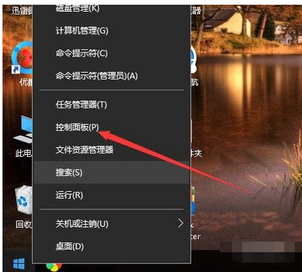
Kemudian tukar mod paparan kepada ikon besar.
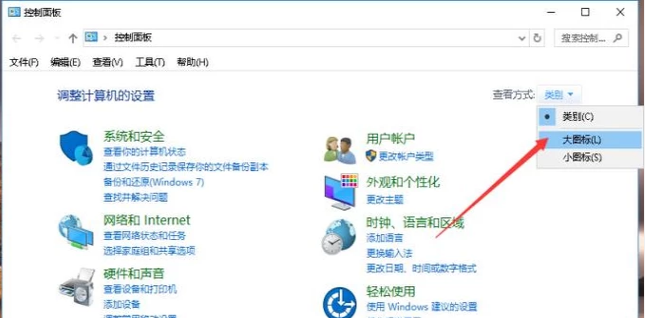
Kemudian pilih pilihan kuasa.
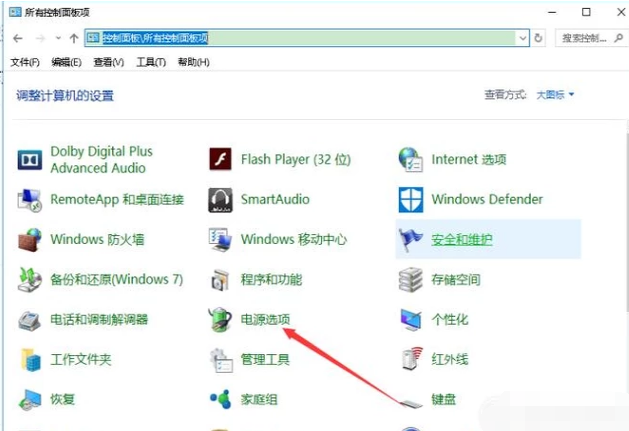
Kemudian klik untuk memilih masa untuk mematikan paparan.
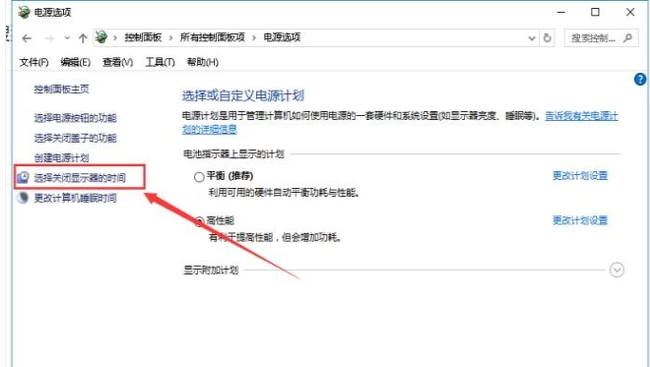
Tetapkan semua pilihan kepada "Jangan sekali-kali" dan akhirnya simpan perubahan.
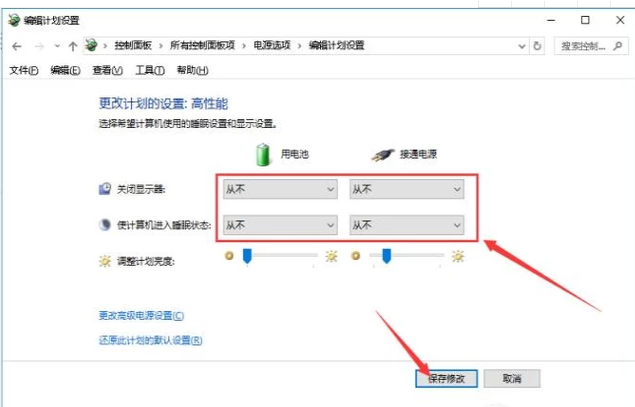
Atas ialah kandungan terperinci Bagaimana untuk menyelesaikan masalah yang sistem Win10 sentiasa tidur secara automatik. Untuk maklumat lanjut, sila ikut artikel berkaitan lain di laman web China PHP!

